VideoEye是一款开源免费的视频码流分析软件,只要输入视频URL地址即可分析出输入类型、封装格式、扩展名、比特率、时长、MetaData等详细数据,更多功能包括视图、播放、视频窗口、数据输出、码流分析、非压缩域分析等等,需要的网友可以下载VideoEye绿色免费版使用。
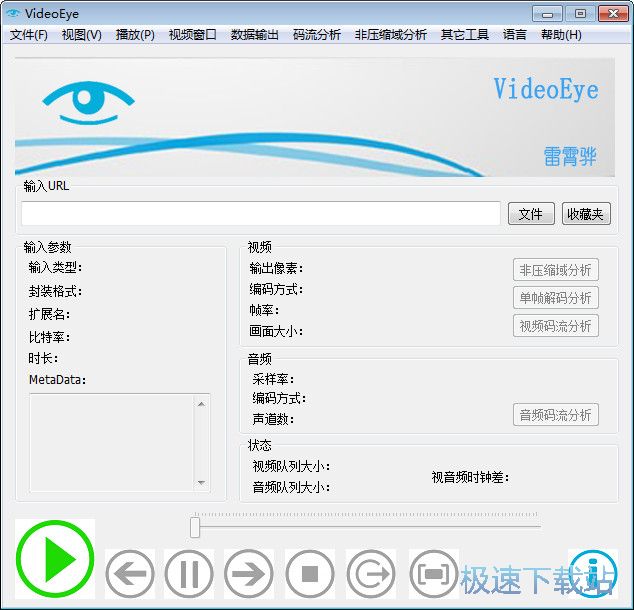
基本介绍
本文介绍一个自己做的码流分析软件:VideoEye。为什么要起这个名字呢?感觉这个软件的主要功能就是对“视频”进行“分析”。而分析是要用眼睛来看的,因此取了“视频”和“分析”这两个词的英文,名之曰:VideoEye。这个软件是在自己毕业设计软件的基础上改的。可以对本地文件或者互联网视频流进行实时的码流分析。由于这个软件是自己一边学习视音频技术一边制作的,所以涵盖了比较全面的功能。在编写这个软件的过程中,自己也学会了很多的视音频编解码方面的知识,以及MFC的知识。后来想想,与其自己保存在电脑里,不如开源出来与大家分享,也许能帮助正在学习视音频技术的人学习这方面的知识。软件源代码中有大量的注释,都是自己边学边记的笔记,十分方便理解和学习有关的知识。
开发环境为VC2010,软件界面使用以下类库:
界面:MFC
视音频编解码类库:FFMPEG
视频非压缩域数据分析:OpenCV
播放列表解析/导出:TinyXML
视音频播放:SDL
目前还在完善过程中,估计还要不少的修改。
功能介绍
1、简述
VideoEye是一个开源的视频分析的软件。本软件可以播放和分析视频数据。它支持多种视频流输入方式:HTTP,RTMP,RTSP以及文件等等。该软件可以实时分析视频流并能以图形化的方式呈现其分析结果。目前该软件还处于完善阶段。
1.1视频播放
视频播放是本软件最基本的功能。
1.2压缩域码流分析
压缩域码流分析主要用于分析视频和音频压缩码流的参数。
1.3非压缩域数据分析
非压缩域数据分析主要用于分析视频解码后的像素数据。
2、主界面
本章简单介绍系统主界面的操作和使用。
软件运行后欢迎画面如图所示:

图2-1.欢迎画面
进入主界面以后,如下图所示。
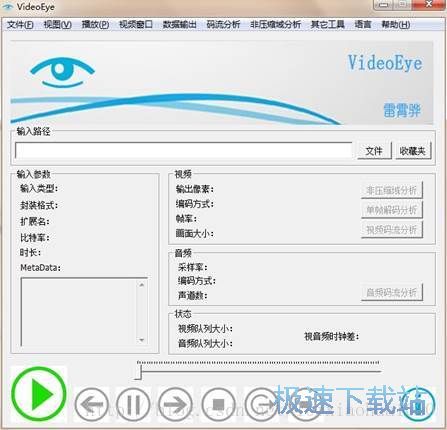
图2-2.主界面
如果想让系统开始运行的话,首先需要选择一个视频(音频)文件。将视频所在的URL粘贴到“输入路径”里面即可。
注1:还可以通过以下几种方式添加输入路径
1.单击“文件”,打开文件对话框,选择一个视频文件
2.拖拽一个视频文件到主界面
3.单击“收藏夹”,打开收藏夹列表,选择一个视频的URL
注2:本系统不但支持本地文件的分析,也支持网络流的分析。
在这里我们选择一个视频文件,URL是“F:\movie\cuc_ieschool.flv”。
单击位于主界面左下角的“播放”大按钮(一个圆圈里面有一个三角形),即可让系统开始运行。系统运行后的截图如下图所示。
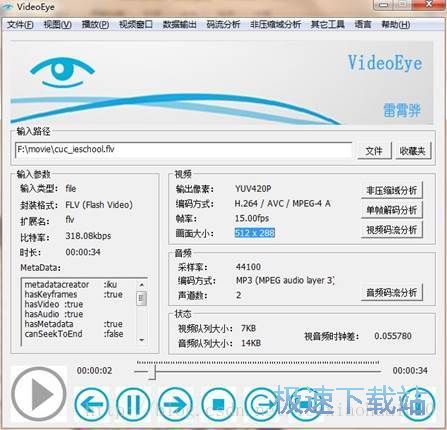
图2-3.主界面(播放中)
由图可见,在“输入参数”部分,系统解析出了输入协议类型为file,封装格式为FLV。比特率是394.94kbps,时长是34s。 “视频”部分,系统解析出了输出像素格式为YUV420P,视频编码方式为H.264,帧率为15fps,画面大小为512x288。“音频”部分,系统解析出了采样率为44100Hz,音频编码方式为MP3,声道数为2。
单击主界面下方的“播放控制”面板上的按钮,可以控制视频的播放。具体的功能包含快退,暂停,快进,停止,逐帧播放,全屏播放。拖动视频播放的进度条,则可以控制视频播放的进度(对于直播信号,是不能调整播放进度的)。
系统开始运行之后,会弹出视频播放窗口。该窗口类似于视频播放器,可以显示解码后的视频数据,并播放音频数据。

图2-4.播放窗口
3、播放
本章主要介绍和视频播放相关的功能。播放是本系统最基本的功能。系统其它功能都是建立在播放的基础之上的。
3.1视频URL
如果想让系统开始播放的话,首先需要选择一个视频(音频)文件。将视频所在的URL粘贴到“输入路径”里面即可。
注1:还可以通过以下几种方式添加输入路径
1.单击“文件”,打开文件对话框,选择一个视频文件
2.拖拽一个视频文件到主界面
3.单击“收藏夹”,打开收藏夹列表,选择一个视频的URL
4.单击“地址解析”,可以使用网络上现有的地址解析引擎,解析得到像优酷,土豆,乐视这些网站上视频的URL。
注2:本系统不但支持本地文件的分析,也支持网络流的分析。
3.2收藏夹
收藏夹功能目前还处于调整中。支持导入m3u格式的播放列表,以及XSPF格式的播放列表。双击收藏夹中的条目,可以将该条目对应的地址传给主界面的“输入路径”。
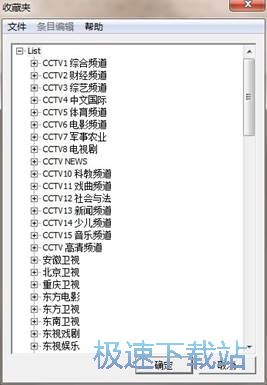
图3-1.播放列表对话框
3.3播放控制
在“输入路径”里添加视频的URL之后,单击系统左下角的“播放”大按钮(一个圆圈里面有一个三角形),就可以开始播放了。
在“播放”按钮的旁边,排列着其它控制播放的按钮。依次是:“后退”,“暂停”,“前进”,“停止”,“逐帧播放”,“全屏”。通过这些按钮,基本上可以完成对播放的各种控制。此外,在这些按钮的上方,还有一个播放的进度条。可以通过拖拽进度条的方式,调整视频播放的进度。
在系统的右下角,有一个按钮:“关于”。

图3-2.播放控制按钮
3.4播放设置
选择菜单的“播放”->“播放器首选项”。打开播放设置对话框如图所示。
注:此处的设置只有在下一次视频播放开始后才会生效。?
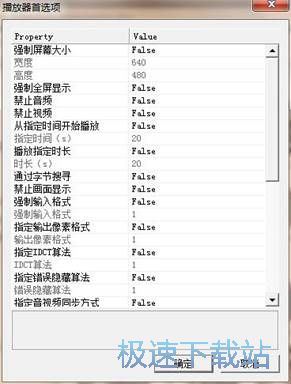
图3-3.播放器首选项对话框
3.5播放画面
选择菜单的“视频”->“大小”。可以调整视频播放窗口的大小。
选择菜单的“视频”->“纵横比”。可以调整视频播放窗口的纵横比。
选择菜单的“视频画面”,可以调整视频播放窗口显示的内容,有以下3种:
*视频画面
*音频波形图
*音频离散傅里叶变换图
3.6数据输出
选择菜单的“数据”。可以输出视频播放过程中的中间数据。该选项卡可以用于输出视音频码流数据,视频解码后的像素数据,或者音频解码后的采样数据。数据输出选项卡如下图所示。
注:特殊容器(mp4,mkv等)封装的H.264直接输出的话,会缺少SPS和PPS,因而导致码流无法被识别。为此专门添加了特殊容器输出H.264的选项。
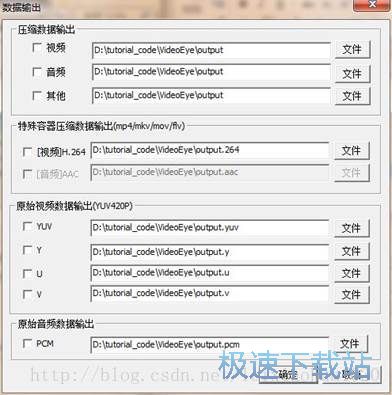
图3-4.数据输出对话框
文件信息
文件大小:5338112 字节
文件说明:VideoEye
文件版本:0.2.0.0
MD5:3301F3BEC3BD39D64BFDCB003158E53C
SHA1:2C507DA0FE3272058F9B0E48A01E10DE1D07CFAC
CRC32:9534322B
相关搜索:视频
- 共 0 条评论,平均 0 分 我来说两句
- 人气英雄联盟下载官方下载
- 《英雄联盟》(简称LOL)是由美国拳头游戏(Riot Games)开发、中国大陆地区腾讯游戏代理运营的英雄对战MOBA... [立即下载]
- 好评优酷客户端 7.7.8.5201 官方版
- 你还在用浏览器上优酷?还要受卡顿的浏览器影响,优酷也变得卡卡的。想流畅地看完高清视频?今天极速小编给... [立即下载]

